对才使用fireworks8的小伙伴而言,制作爱心图还有点难度,那么该怎么办呢?下面就是小编带来的fireworks8制作爱心图的操作流程。不要错过哦!
fireworks8制作爱心图的操作流程

1、打开“frieworks 8”,新建一个画布,点击菜单栏上的“文件”下拦列表菜单中的“新建(N)”命令,绿色框。
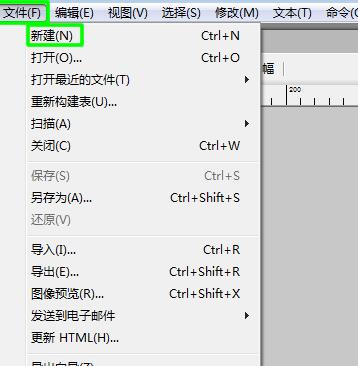
2、选择画布的大小,宽度:400像素、高度:400像素,颜色:兰色。
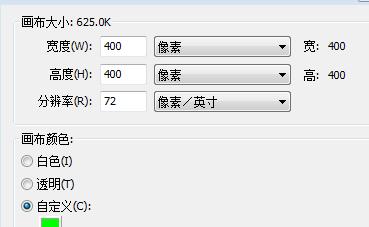
3、用“椭圆”工具u画出两个一样大的红色圆
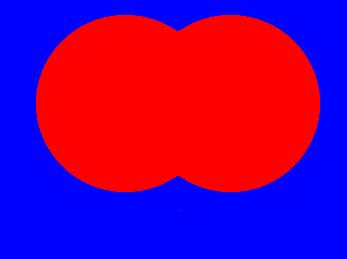
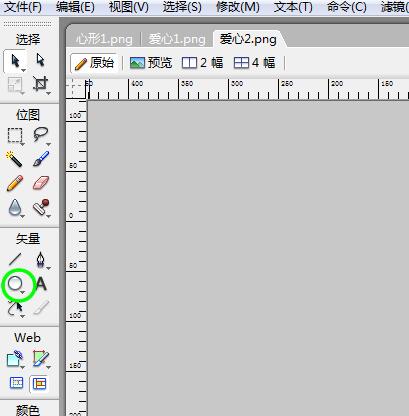
4、选中画好的两个圆,点击菜单”修改“一级下拉菜单”组合路径“二有下拉菜单”联合“
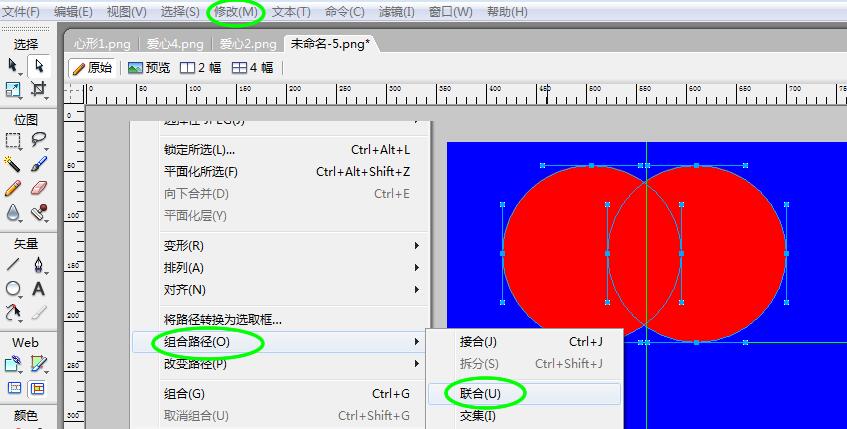
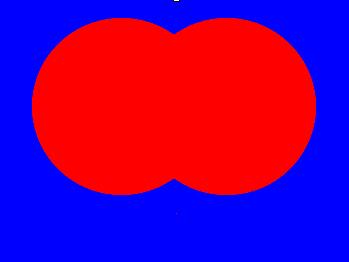
5、拉,组好的交叉圆下面的中心位置,
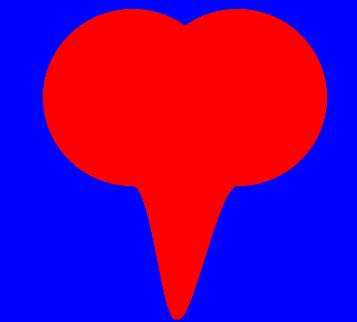
6、删除两角的连接点,得到如图的心形
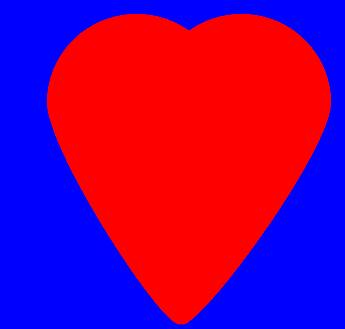
7、在属性栏设置你想要的效果,比如下面的图,填充类别:“放射状” 填充的边缘”化羽“ 纹理名称”DNA“
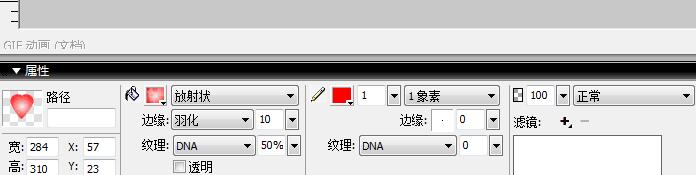
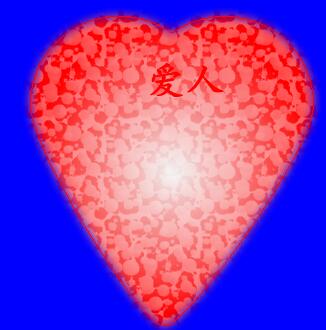
以上这里为各位分享了fireworks8制作爱心图的操作流程。有需要的朋友赶快来看看本篇文章吧。











